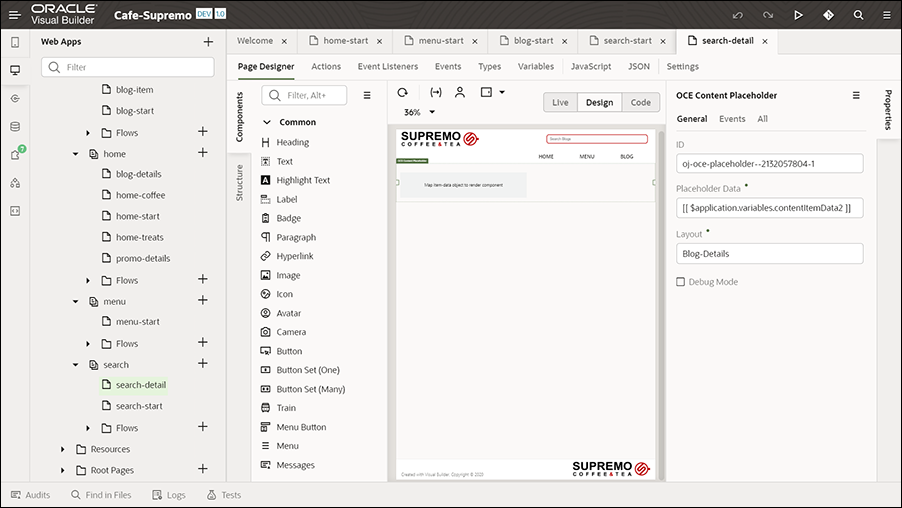Website-Anwendungselemente verstehen
Die Marketing-Website von Café Supremo enthält Elemente wie Markenlogo, Menüleiste und Suchleiste.
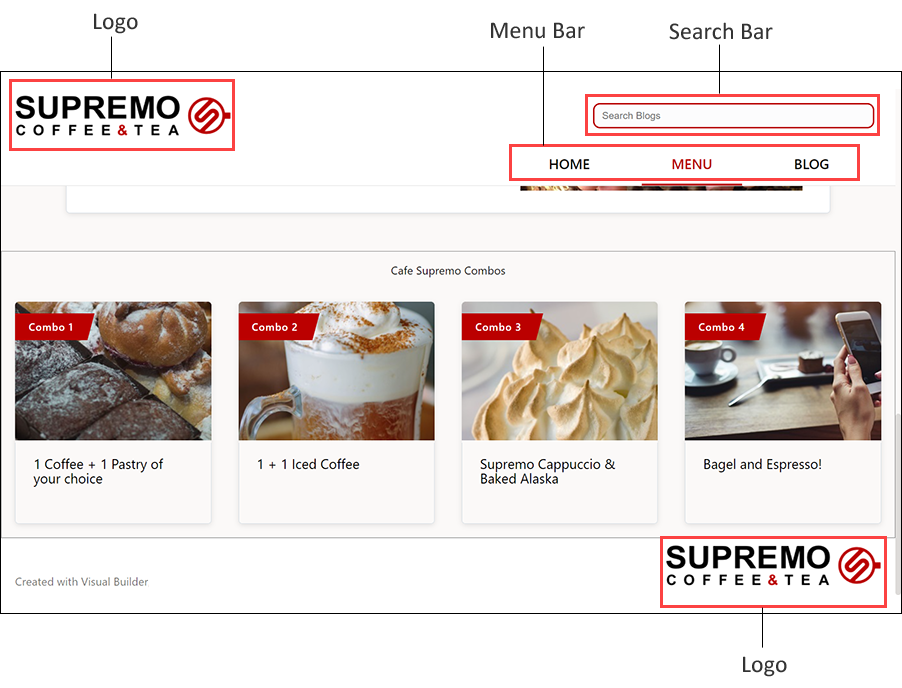
Beschreibung der Abbildung site_elements.png
Markenlogo auf Webseiten
In der Marketing-Website des Café Supremo erscheint das Markenlogo an der oberen linken und unteren rechten Ecke der Seiten.
Bilder werden für das Markenlogo in der Marketing-Website-Anwendung des Café Supremo verwendet. Die neueste Version des Bildes Cafe-Supremo-Header-Logo wird für das Logo in der oberen linken Ecke der Website verwendet. Die neueste Version des Bildes Cafe-Supremo-Footer-Logo wird für das Logo in der unteren rechten Ecke der Website verwendet. Sie können diese Bilder durch Ihr Markenlogo ersetzen.
Mit der API-ID des Images wird das Image mit einer Bildkomponente in Oracle Visual Builder dargestellt.
- Navigieren Sie in der Oracle Content Management-Webbenutzeroberfläche zur Seite "Assets", und wählen Sie das Repository CafeSupremo aus.
- Wählen Sie eines der Logobilder aus, und öffnen Sie seine Eigenschaften.
- Im Bereich "Eigenschaften" ist der ID-Wert auf der Registerkarte API verfügbar.
Navigation in Café Supremo Marketing Website-Anwendung
In der Marketing-Website des Café Supremo wird die Navigation über die Menüleiste erreicht, die in der oberen rechten Ecke der Webseiten angezeigt wird.
Die Menüleiste enthält Menüoptionen wie HOME, MENU und BLOG.
Suchleiste
Die Website-Anwendung des Café Supremo-Marketings verfügt über eine Suchsymbolleiste in der oberen rechten Ecke, mit der Kunden die Blogs auf dieser Website mithilfe von Schlüsselwörtern durchsuchen können.
Benutzer müssen Text in die Suchleiste eingeben und dann mit der Eingabetaste suchen. In den Suchergebnissen werden Blogs angezeigt, die mit dem Schlüsselwort übereinstimmen. Wenn der Benutzer auf eines der Suchergebnisse klickt, wird dieser spezielle Blogartikel im selben Fenster geöffnet.
Navigieren Sie in Oracle Visual Builder zur Suchstartseite. Auf dieser Seite wird die Liste der Suchergebnisse (Blogelemente) angezeigt, wenn ein Benutzer über die Suchleiste eine Suche durchführt. Dazu wird auf dieser Seite eine Inhaltslistenkomponente aus dem Komponentenaustausch verwendet. Die folgenden Schlüsseleinstellungen werden im Eigenschaftenbereich dieser Komponente angegeben, um die Suchergebnisse anzuzeigen.
Registerkarte "Allgemein":
- ID – Die eindeutige API-ID des Assets.
- Content Server - Standardwert
- Kanaltoken - Standardwert
- Inhaltstyp - Blog
- Layout - Blog-Standard
- Listenansicht - threeColumns
- Maximale Anzahl Objekte - 10
- Starten bei Element - 1
- Suche erkennbar - Diese Eigenschaft wird automatisch auf die Variable auf Anwendungsebene gesetzt, um mit einer Inhaltssuchkomponente zu kommunizieren und Suchfunktionen in der Inhaltsliste auszuführen.
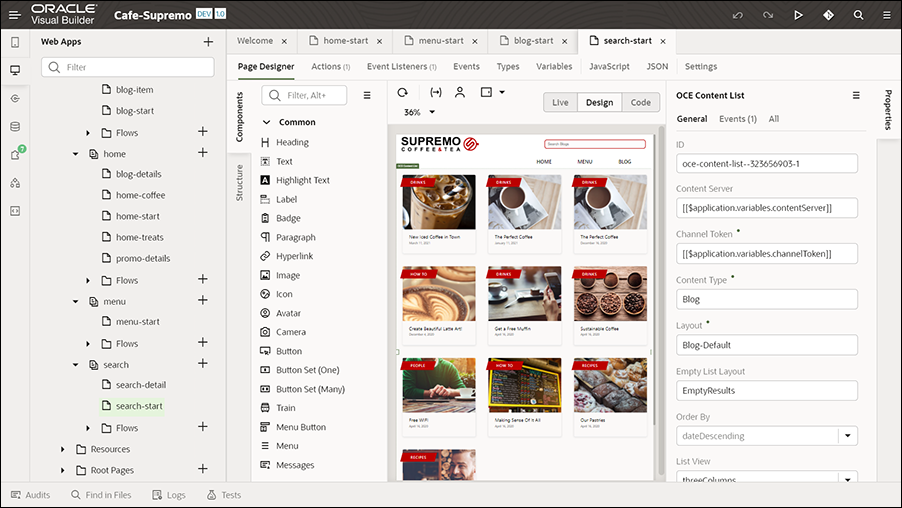
Beschreibung der Abbildung search-start_page.png
Der Blog-Inhaltstyp wird in dieser Komponente verwendet. Die Anzahl der anzuzeigenden Elemente ist auf zehn beschränkt. Ein Event Handler ist eingerichtet, um die Aktionen und Ereignisse zu definieren, die mit den Inhaltslistenelementen verknüpft sind, um festzulegen, was geschieht, wenn ein Benutzer auf ein Blogelement klickt. In den Eigenschaften der Komponente werden die Ereigniseinstellungen auf der Registerkarte Ereignisse so konfiguriert, dass ein Ereignis und eine Aktionskette definiert werden, die angibt, was geschieht, wenn das angegebene Ereignis eintritt, das heißt, was geschieht, wenn auf der Seite auf ein Element geklickt wird. Ereignis-Listener werden für diese Seite auf der Registerkarte Ereignis-Listener definiert, um auf Ereignisse zu horchen und die auf der Registerkarte Aktionen definierten Aktionsketten zu starten.
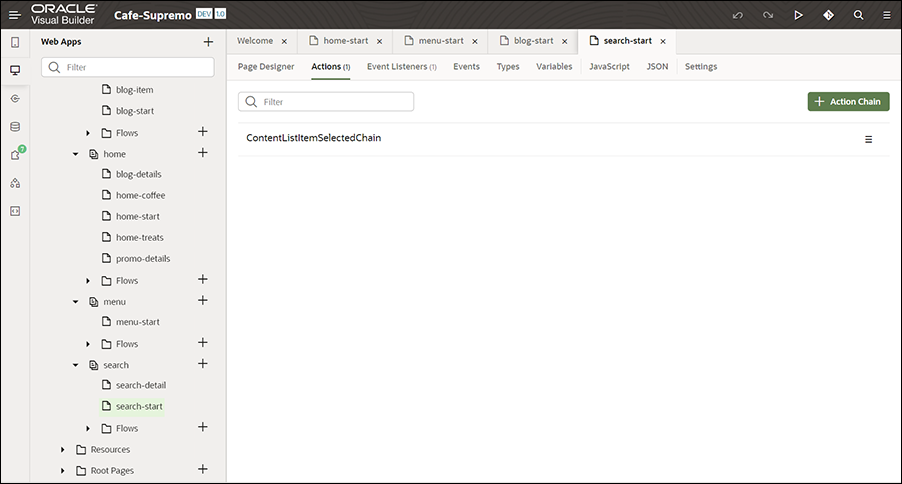
Beschreibung der Abbildung search-start_actions.png
Auf der Registerkarte Aktionen der Suchstartseite wird eine mit dem Ereignis verknüpfte Aktion sowie eine Aktionskette definiert (die die Reihenfolge der Aktionen bestimmt). Die Aktion ist Teil der Aktionskette. Wenn Sie auf die Aktion klicken, können Sie auf der Registerkarte Aktionen ihre Konfiguration anzeigen. Wenn Sie im Abschnitt "Diagramm" auf Navigieren in Suchdetail (eine Navigationsaktion) klicken, wird angezeigt, dass das Feld Ziel im Eigenschaftsbereich auf "Search-detail" gesetzt ist, sodass es zur entsprechenden Blogartikel-Seite (Details) in der Anwendung navigiert, wenn ein Benutzer in der Liste der Suchergebnisse auf ein Blogelement klickt.
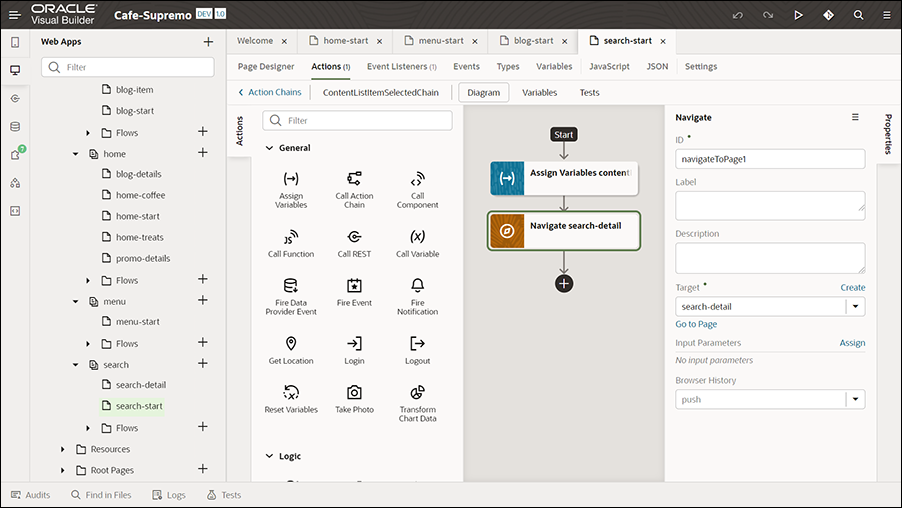
Beschreibung der Abbildung search_detail_setting.png
Für die Seite "Suchdetails" ist eine Inhaltsplatzhalterkomponente konfiguriert, um Inhaltselemente dynamisch anzuzeigen. Wenn ein Benutzer also von den Suchergebnissen auf ein Blogelement klickt, lädt die Komponente "Inhaltsplatzhalter" auf der Suchdetailseite automatisch die Details des zugehörigen Inhaltselements.